ISO Dosyalarını Kolayca MP4'e Dönüştürme
İOS ile karşılaştırıldığında, ISO bizim için yabancıdır. Günlük hayatta bile nadiren karşılaşırız veya kullanırız. ancak DVD içeriğini harici diskte, sabit diskte veya diğer çevrimiçi depolama seçeneklerinde yedeklemek istediğinizde, sizin için iyi bir seçim olacaktır. ISO görüntü dosyaları temelde bir video değil, arşiv dosyalarıdır. Yani. doğrudan oynayamazsınız.
ISO dosyalarını MP4'e dönüştürmek iyi bir yöntemdir. Bu ISO dosyalarını çeşitli mobil ve diğer cihazlarda oynatmanıza yardımcı olabilir. Buraya buraya gelmenizin de nedeni budur. Bu makale size en iyi ISO - MP4 dönüştürücülerini ve bunlarla ilgili ayrıntıları gösterecektir. Hadi başlayalım!
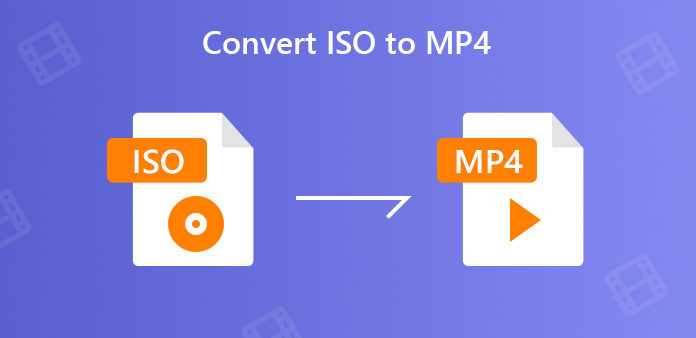
Bölüm 1: Neden ISO MP4 dönüştürmek gerekir
Başta da belirttiğimiz gibi ISO imaj dosyaları çeşitli mobil ve diğer cihazlarda oynatılamamaktadır. ISO'yu MP4'e dönüştürmenizin ana nedeni budur. ISO, yalnızca DVD yedekleme dosyalarının biçimidir. ISO, kendi sebeplerinden dolayı birçok eğlence cihazı, cep telefonu ve akış hizmeti tarafından hoş karşılanmaz. Ücretsiz oynama ihtiyacının artmasıyla, giderek daha fazla kişinin ISO'yu MP4'e dönüştürmesi gerekiyor.
ISO'yu MP4'e dönüştürme konusunda ikincisi var. İlki kadar ciddi olmasa da endişe vericidir. Büyük dosya boyutu!
Bildiğimiz gibi, standart tek taraflı ve tek katmanlı DVD-5, 120 dakikalık bir filmi 4.7 GB'a kadar tutabilir ve çift katmanlı bir DVD-9, daha büyük bir kapasiteye sahiptir, bu da 8.5GB'dir. Fiziksel DVD'nin 1: 1 kopyası olan ISO görüntüsü, orijinal DVD sektörünün kullanılabilir tüm verilerini sektöre göre mükemmel şekilde koruyacak ve DVD disk ile benzer dosya boyutunu alacaktır. Yani, ISO görüntülerini kendiniz yapın ya da arkadaşlarınızdan veya çevrimiçi sitelerden büyük miktarda ISO film dosyaları alın.
Bu iki noktadan dolayı, giderek daha fazla insan ISO dosyalarını MP4'e dönüştürmek ve kolayca oynamak ve kolayca paylaşmak istiyor. Endişelenme. İşte çözümler.
Bölüm 2: En iyi ISO MP4 Converter ile MP4 ISO dönüştürmek
İyi bir işçi saldırmadan önce aletlerini keskinleştirmelidir.
ISO, MP4 dönüştürmek için en iyi ISO MP4 Converter - Tipard Video Converter Ultimate gerekir.
Tipard Video Dönüştürücü Ultimate video / ses formatlarını dönüştürmek ve dosyalara efekt eklemek için geliştirilmiş bir video dönüştürücüsüdür. Bu MP4 Converter, hızlı dönüştürme hızı ve yüksek kaliteli çıktı Mac veya Windows ISO dosyalarını toplu dönüştürmek olabilir. Bu, dönüştürmede çok zaman kazanmanıza yardımcı olacaktır. Bu dönüştürücüyü HD videoları dönüştürmek veya ses çıkarmak için de kullanabilirsiniz. MTS MOV dönüştürmek. Çıkış formatları iPhone, iPad, Apple TV, Samsung, Sharp, HTC, Sony, LG ve daha pek çok eğlence cihazı ile uyumludur.
- • ISO'yu yüksek kalitede kolayca MP4'e dönüştürün.
- • Videoları herhangi bir 4K / 1080p HD videoya ve MP4, AVI, MOV, MP3 vb. Formatlara 60 kat daha hızlı aktarın.
- • DVD Oynatıcı olmadan herhangi bir cihazda oynatmak için DVD'yi dijital formatlara dönüştürün.
- • MP4 videolarını düzenleme kırpma, döndürme, filigran ekleme, kırpma, filtre ekleme ve daha fazlası.
- • Büyük video dosyası boyutunu daha küçük olana sıkıştırın.
Bilgisayarınızda bu ISO - MP4 dönüştürücüyü edinin. Ardından Video Converter Ultimate'ı başlatın ve üstteki araç çubuğunda "Dosya Ekle" yi tıklayın. Ayrıca video veya ses dosyalarını sürükleyip doğrudan bu yazılıma bırakabilirsiniz.

Sağdaki Biçim simgesini tıklayın ve hedef biçim olarak MP4'ü seçin. Çıktı formatı ayarlarını yapmak istiyorsanız, çıktı dosyası formatının yanındaki Dişli çark simgesini tıklayın.

Tüm ayarlar doğru olduktan sonra, ISO dosyalarını dönüştürmeye başlamak için Tümünü Dönüştür'ü tıklayın. Ayrıca, dönüştürülen dosyayı altına kaydetmek için çıktı konumunu da seçebilirsiniz.

Bölüm 3: ISO 4 Diğer 2 Güçlü Alternatifleri ile MPXNUMX dönüştürmek
HandBrake
Handbrake, Windows PC ve Mac'te çalışmayı destekleyen ücretsiz ve açık kaynaklı bir dönüştürme aracıdır. Sadece ISO'yu MP4'e kopyalamakla kalmaz, aynı zamanda video dosyalarını diğer video formatlarına da dönüştürebilir MP4 DVD kopyalama. Ancak program çökme oranı yüksektir. Buna dikkat et.
El freni ile ISO MP4 dönüştürmek nasıl
PC'nize El Freni programını indirin, yükleyin ve açın. Sol taraftaki panelde, ISO dosyalarını bilgisayarınızdan içe aktarmak için Dosya'yı tıklayın.
Başlığı ve ön ayarlı formatı veya cihazı seçin. Özet sekmesi altında, çıktı biçimi olarak MP4'ü seçin.
Farklı Kaydet seçeneğinde, çıktıyı doğrudan seçin. Dönüşüme başlamak için üst kısımdaki Kodlamayı Başlat'ı tıklayın.
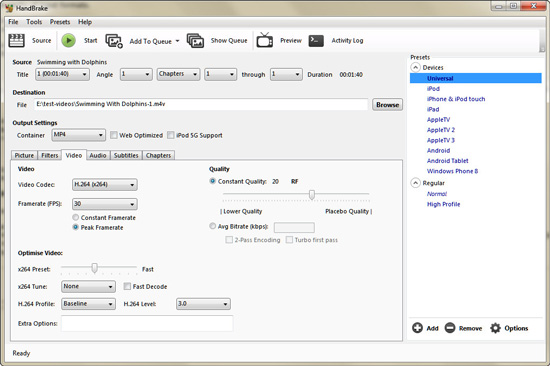
WinX DVD Ripper
WinX DVD Ripper, bir başka güçlü ISO'dan MP4'e dönüştürücüdür. Bununla, diğer normal video oynatıcıların yanı sıra mobil cihazlarda ve sıcak çevrimiçi web sitelerinde oynatmak için ISO dosyalarını MP4'e değiştirebilirsiniz. Ayrıca, DVD ISO dosyasını MP4'e dönüştürmeden önce ses seviyesini ayarlayabilen, kendi altyazınızı ekleyebilen, videoyu kırpabilen veya genişletebilen ve en sevdiğiniz klipleri kaydetmek için kırpabilen yerleşik bir video düzenleyiciye sahiptir.
WinX DVD Ripper ile ISO MP4 dönüştürmek nasıl
Bilgisayarınızda WinX DVD Ripper Platinum'u çalıştırın. "ISO Görüntüsü" nü tıklayın ve "Gözat" ı tıklayarak dönüştürmek istediğiniz ISO görüntü dosyalarını seçin.
Dosyaları yükledikten sonra, çıktı biçimini seçmeniz için bir pencere açılacaktır. "Genel Profiller" altında "MP4 video" yu seçin.
ISO'dan MP4'e dönüştürmeyi başlatmak için "ÇALIŞTIR" düğmesine tıklayın.
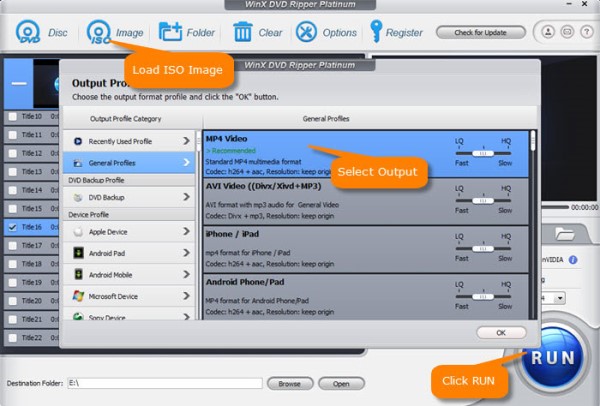
Bölüm 4: ISO MP4 dönüştürme hakkında SSS
1. Neden çıkış formatı olarak MP4 seçmelisiniz?
MP4, TV'lerin, cep telefonlarının, tabletlerin ve diğer cihazların çoğuyla uyumlu en yaygın ve yaygın olarak kullanılan video formatlarından biridir. ISO'yu MP4'e dönüştürmek, dosya boyutunu MP5 biçiminde neredeyse 4 kata kadar azaltabilir.
2. ISO görüntü dosyaları nasıl kullanılır?
Kullanımı basit. Bir görüntü dosyasının en yaygın kullanımı, boş bir CD-R veya DVD-R'ye yazılmasıdır, bu da dosya adı ve birim etiketi bilgileri de dahil olmak üzere orijinal diskin aynı kopyasıyla sonuçlanır.
3. Windows 10 ISO dosyası önyüklenebilir mi?
Cevap Evet. Microsoft size Medya Oluşturma Aracı adlı bir yardımcı program sunar. Bilgisayarınızla uyumlu bir Windows 10 ISO dosyası indirmenize veya Windows 10'u yüklemek için doğrudan önyüklenebilir bir USB sürücü oluşturmanıza olanak tanır.







